win7合并窗口 win7系统如何将任务栏相同类型窗口合并在一起
更新时间:2024-02-17 14:22:59作者:jiang
在日常使用电脑的过程中,我们经常会打开多个窗口进行不同的任务操作,当窗口数量增加时,任务栏上的图标也会变得越来越多,给我们的操作带来不便。幸运的是在Windows 7系统中,我们可以通过合并窗口的功能将相同类型的窗口合并在一起,以便更好地管理和操作。这项功能不仅可以使任务栏更加清晰,还可以提高我们的工作效率。接下来我们将详细介绍如何在Windows 7系统中使用合并窗口功能,让我们的电脑操作更加顺畅。
具体方法如下:
1、先看一下窗口不是合并的状态,如果网页、软件、程序(尤其是QQ聊天)打开多的话会挤在一起;

2、要想让窗口合并,首先在任务栏任何地方右键单击一下出现上拉菜单。选择【属性】;
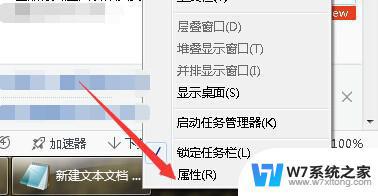
3、出现任务栏和【开始】菜单属性,点击任务栏选项,点击任务栏按钮选项;
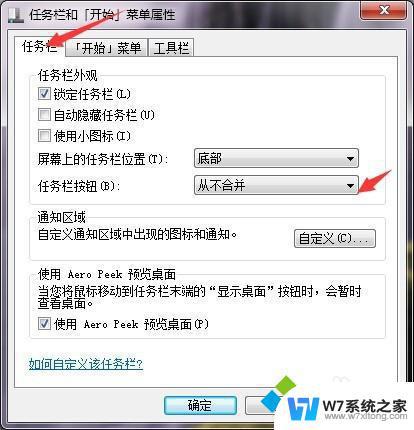
4、任务栏按钮选项总共有三种,选择始终合并,始终隐藏选项;
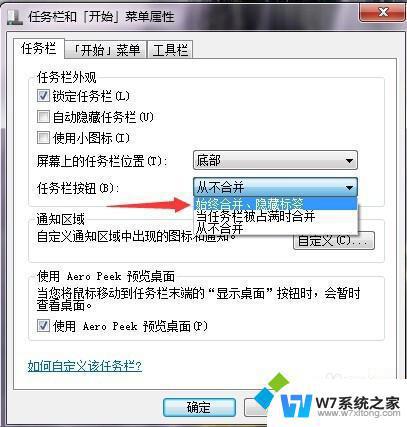
5、最后点击确定即可,这样你的任务栏同类窗口就是合并状态了;
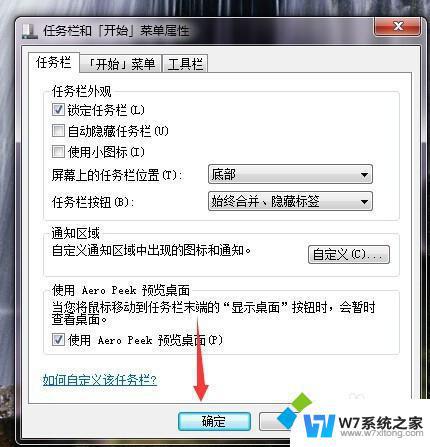

6、如果你的任务栏窗口太多无法右键单击,可以右键单击【开始】菜单。这样也会出现属性的上拉菜单。
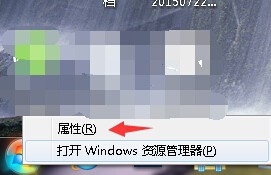
以上是win7合并窗口的全部内容,如果您有需要,可以按照以上步骤进行操作,希望对大家有所帮助。
win7合并窗口 win7系统如何将任务栏相同类型窗口合并在一起相关教程
-
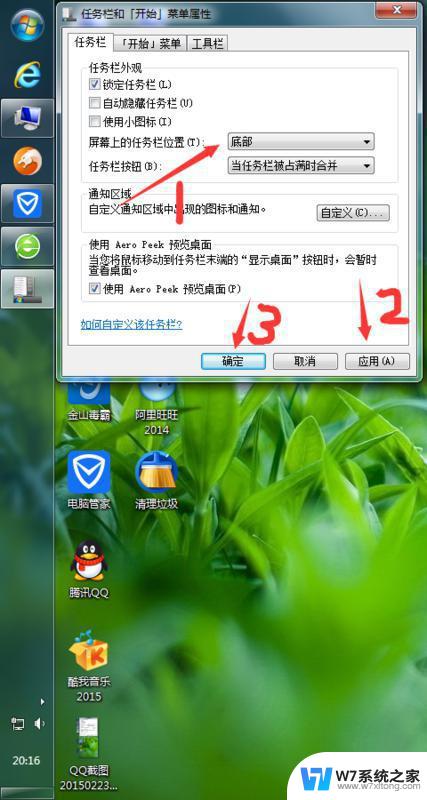 win 7任务栏修复 win7如何将任务栏还原到下面
win 7任务栏修复 win7如何将任务栏还原到下面2024-11-21
-
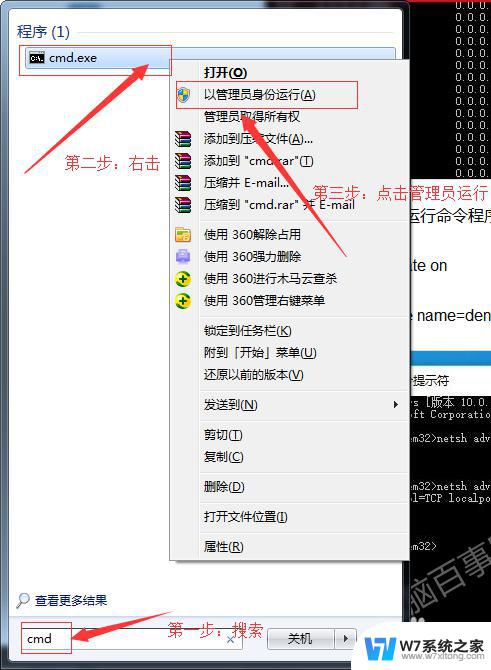 win7如何彻底关闭445端口 Win7如何关闭445端口
win7如何彻底关闭445端口 Win7如何关闭445端口2024-02-18
-
 蓝牙图标怎么显示到任务栏win7 Win7如何在任务栏上显示蓝牙图标
蓝牙图标怎么显示到任务栏win7 Win7如何在任务栏上显示蓝牙图标2024-02-18
-
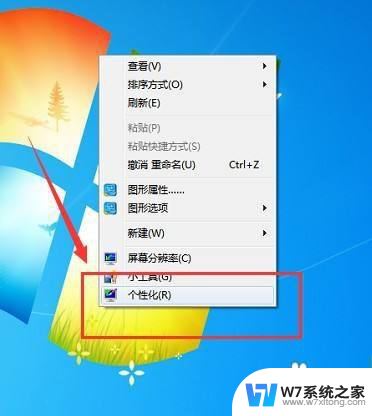 任务栏透明win7 Windows7任务栏透明设置方法
任务栏透明win7 Windows7任务栏透明设置方法2024-03-16
- win7打开或关闭系统图标 音量灰色 Win7任务栏音量控制图标灰色无法正常工作
- win7是单任务还是多任务 Windows7是什么操作系统的版本说明
- win7台式电脑ip地址在哪看 Win7系统如何查看IP地址
- win7系统如何管理启动项 win7系统开机启动项管理方法
- 电脑怎么调节亮度win7系统 win7系统如何调节屏幕亮度
- win7系统0xc0000098简单解决方法 如何修复win7系统0xc0000098错误
- win7系统专业版和旗舰版哪个好 win7专业版和旗舰版区别
- win7文件夹里怎么显示隐藏的文件 win7系统显示隐藏文件步骤
- 无法正常启动windows怎么搞 Win7系统无法正常启动怎么办
- win7ip地址查询方法 Win7系统如何查看IP地址
- win7网络共享文件 Win7如何在局域网内共享文件
- 怎么取消win7电脑开机密码 win7开机密码如何取消
win7系统教程推荐
- 1 win7网络共享文件 Win7如何在局域网内共享文件
- 2 win7怎么激活windows win7系统激活工具
- 3 window 7系统开机密码忘了怎么办 win7系统忘记管理员密码怎么办
- 4 win7屏幕刷新率怎么调 Win7屏幕刷新率设置步骤
- 5 windows7电脑蓝屏怎么办 win7电脑蓝屏解决方法
- 6 win7旗舰版是32位吗 Win7 64位和32位性能区别
- 7 windows 7截屏快捷键 Win7系统怎么用快捷键截图教程
- 8 win7怎样关闭自动更新系统 Win7系统如何手动关闭自动更新
- 9 win7可以连接共享打印机吗 win7共享打印机连接教程
- 10 添加win7电脑共享的打印机 win7共享打印机连接教程